Hyvän sosiaalisen median läsnäolon ylläpitäminen on tärkeä osa verkkomarkkinointia. Instagramista on tullut paljon enemmän kuin vain viihtyisä paikka kuvien katseluun ja ystävillesi lähettämiseen. Yritysten omistajat käyttivät tilaisuutta hyväkseen tehdäkseen satunnaisista Instagram-käyttäjistä asiakkaita.

He käyttävät monia menetelmiä mainostaakseen brändiään ja luodakseen itselleen nimen. Jotkut näistä menetelmistä johtivat uusiin käytäntöihin ja uusiin tapoihin käyttää Instagramia. Esimerkiksi trendi lähettää 'linkki biossa' on tiiviisti sidoksissa itsensä mainostamiseen.
Mikä on 'Link in Bio' Instagramissa
Kun joku sanoo Instagram-viestissä 'linkki biossa', se on asiakkaalle kehotus toimia. Se kutsuu sinut käymään heidän profiilissaan ja tutustumaan heidän elämäkertaansa, joka sisältää URL-osoitteen, joka johtaa sinut ulkoiselle verkkosivustolle.
Instagramilla on erityinen käytäntö linkkien lähettämiselle, jotka voivat johtaa käyttäjät pois heidän verkkosivustoltaan tai sovelluksestaan. Vaikka voit lähettää linkkejä tavallisiin viesteihisi, käyttäjät eivät voi napsauttaa URL-osoitetta.
Toisin sanoen heidän on kopioitava ja liitettävä linkki tai avattava toinen ikkuna selaimessaan ja kirjoitettava koko juttu. Koska mainostila Instagramissa on ilmaista, on järkevää, että he päättivät rajoittaa sitä.
Biossasi oleva linkki on ainoa klikattava linkki.
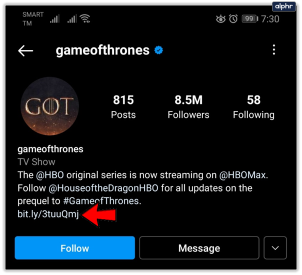
Vain yksi linkki biossa käyttäjää kohti
Monet vaikutusvaltaiset ihmiset ja yritykset Instagramissa viittaavat julkaisujensa biossa olevaan linkkiin. He käyttävät sitä viimeisimmän tuotteensa tai palvelunsa mainostamiseen. Mutta voit käyttää vain yhtä linkkiä elämäkertasivullasi, joten sinun on parempi ottaa se huomioon.
Instagram-bioosi koostuu vain 150 merkistä, joten käytä sanojasi viisaasti.
Kuinka käyttää Instagram-biolinkkiäsi
Koska kuvauksessasi on tilaa vain yhdelle napsautettavalle URL-osoitteelle, sinun tulee ottaa siitä kaikki irti. Kun olet saanut asiakkaiden huomion, sinun tulee yrittää rakentaa uskollisuutta, jotta he palaavat.
Tässä on ideoita biolinkkillesi:
- Lisää linkki parhaaseen tuotteeseesi. Jos tuote on jo suosittu, on järkevää lisätä verkkosivusto bioasi. Valitse jotain, joka saa ihmiset koukkuun, ja sitten asiakkaasi innostuvat selaamaan muita tarjoamiasi asioita. Suunnittele sitten verkkosivustosi, jotta käyttäjät nauttivat muiden tuotteiden tai palveluiden tutkimisesta.
- Tee kampanja uudelle tuotteelle tai suurelle alennusmyynnille. Käytä sosiaalisen median hypeä lisätäksesi myyntiäsi. Muista mainita alennukset ja ehkä antaa promokoodeja.
- Anna ihmisille ilmaisia näytteitä tuotteestasi tai järjestä arvonta. Ilmainen tavara houkuttelee aina lisää asiakkaita, varsinkin jos siihen liittyy aikaraja.
- Kerro seuraajillesi, kuka olet. Voit asettaa linkin tietosivullesi ja tuoda ne lähemmäksi sinua.
- Kutsu ihmisiä katsomaan videotasi, lukemaan blogiasi tai kuuntelemaan podcastiasi. Voit käyttää mitä tahansa näistä muodoista saadaksesi aidosti yhteyden yleisöösi. Muista, että kukaan ei pidä räikeistä ja yleisistä mainoksista, mutta ihmiset nauttivat laadukkaan sisällön löytämisestä.
Kuinka lisätä linkkejä bioasi
Jos olet valmis hyppäämään #Linkinbio-junaan, voit. Instagram antaa sinun sisällyttää vain yhden linkin bioasi kerrallaan ja valvoo silti linkkejä, joten ole varovainen. et halua sisällyttää roskapostilinkkejä. Voit tehdä sen seuraavasti:
- Avaa Instagram ja napauta profiilikuvaasi oikeassa alakulmassa.
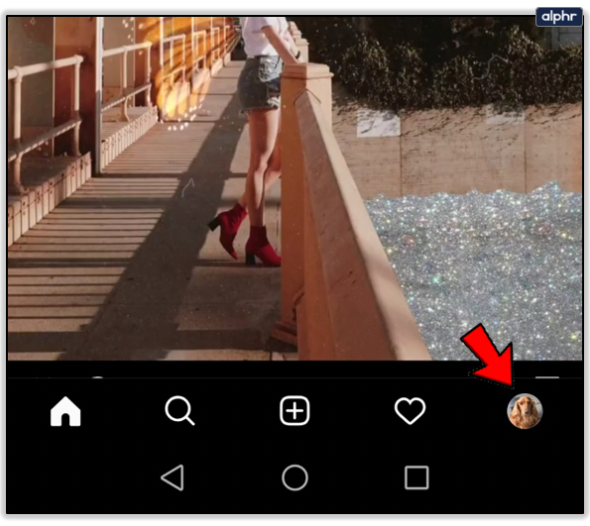
- Napauta Muokkaa profiilia.
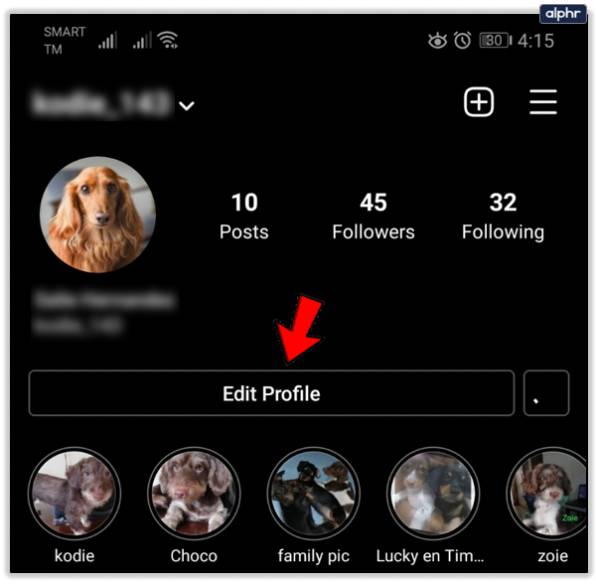
- Napauta 'Linkit'.
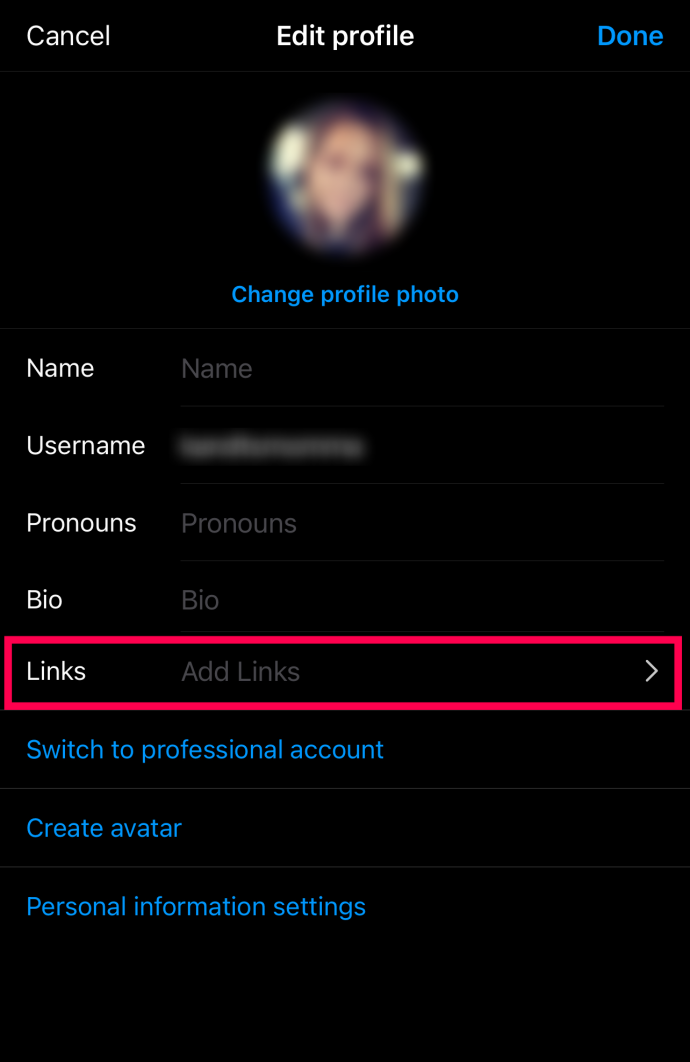
- Napauta Lisää ulkoinen linkki.
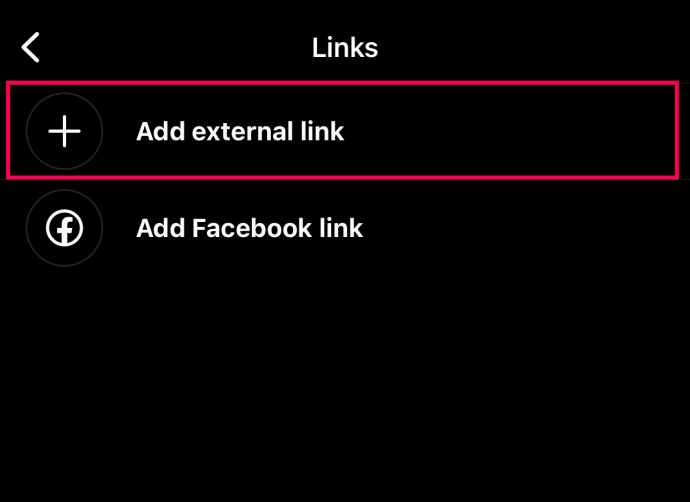
- Mene verkkosivustollesi ja kopioi linkki. Liitä se sitten URL-kenttään ja napauta Valmis.
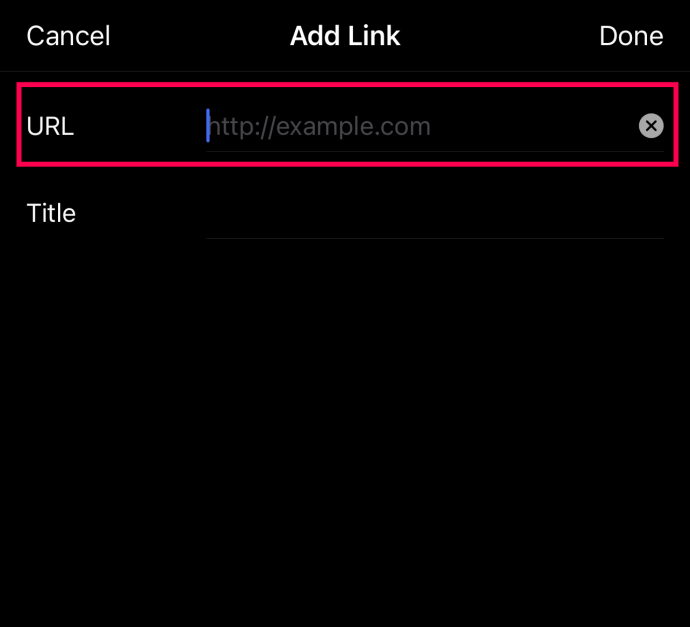
Kun luot postauksen tai tarinan, voit sisällyttää 'Linkin biossa' ja ohjata liikennettä verkkosivustollesi.
Kuinka käyttää hashtageja ja mainintoja biossasi
Onneksi Instagram tarjoaa mahdollisuuden sisällyttää hashtageja ja mainintoja biografiaasi. Mainintojen ja hashtagejen lisääminen on hyvä keino ohjata liikennettä muille tileille ja trendaaviin aiheisiin. Toimi seuraavasti:
- Kirjaudu sisään Instagram-profiiliisi.
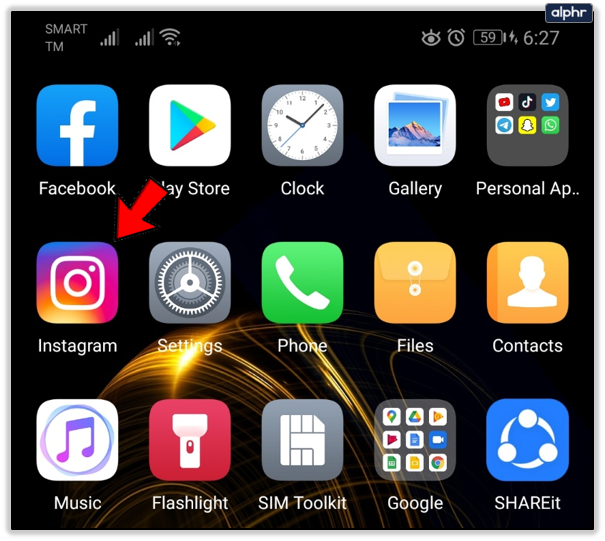
- Siirry profiilisivullesi.
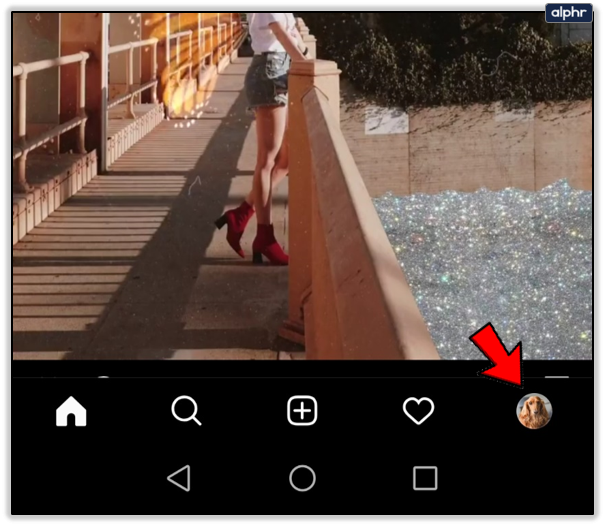
- Etsi 'Muokkaa profiilia' -vaihtoehto.
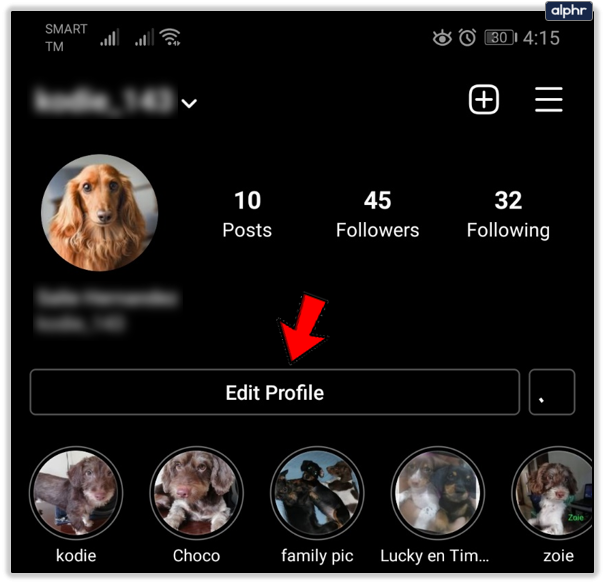
- Napsauta Bio ja kirjoita sitten haluamasi profiilin @käyttäjänimi tai lisää hashtageja alkaen #.
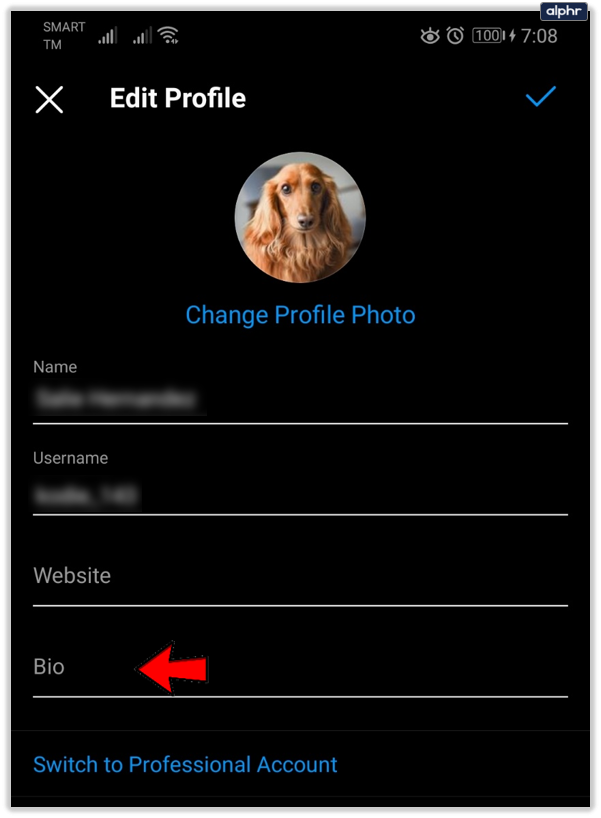
- Tallenna muutokset.
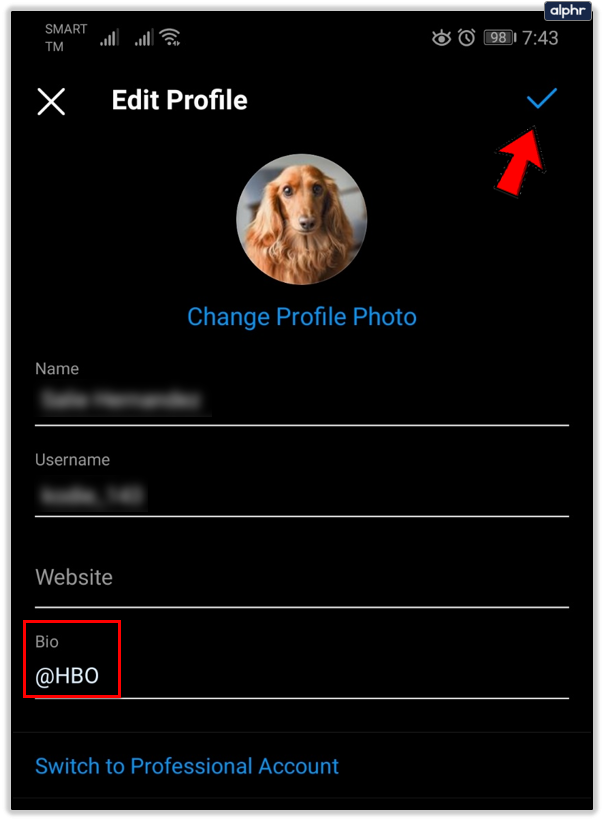
Seuraajasi voivat nyt napsauttaa näitä tageja, ja heidät ohjataan uudelleen vastaavasti. Toinen ammattilaisvinkki on tehdä omia brändättyjä hashtageja, jotka ohjaavat ihmiset verkkosivustollesi.
Miksi linkki biossa ei toimi?
Jos sinulla on ollut vaikeuksia päästä verkkosisältöön napsauttamalla Biolinkkiä, suurin syy on, että se ei tallentunut kunnolla.
- Napauta henkilökuvaketta sovelluksen vasemmassa alakulmassa.
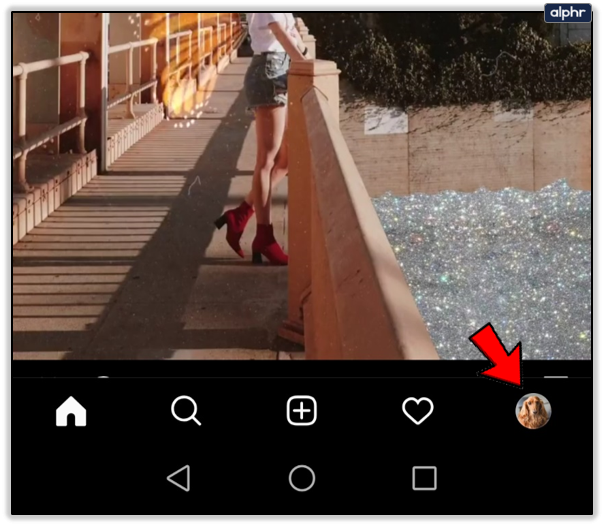
- Napauta Muokkaa profiilia.
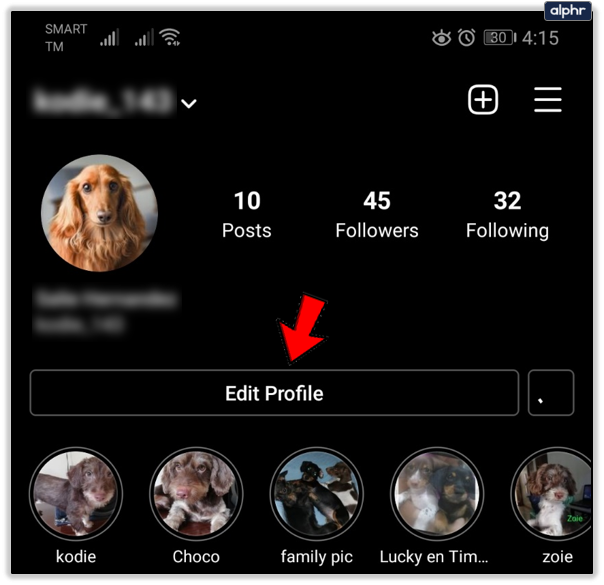
- Vedä Web-sivusi esiin verkkoselaimessa ja kopioi linkki (abc.com-osoitteen kirjoittaminen ei välttämättä toimi).
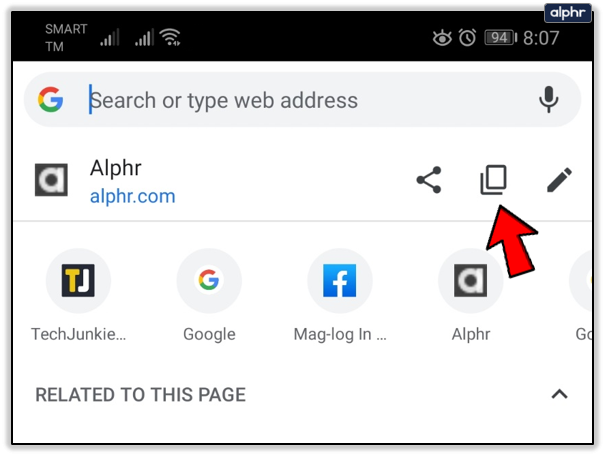
- Kopioi URL-osoite Verkkosivusto-ruutuun.

- Napauta Valmis.
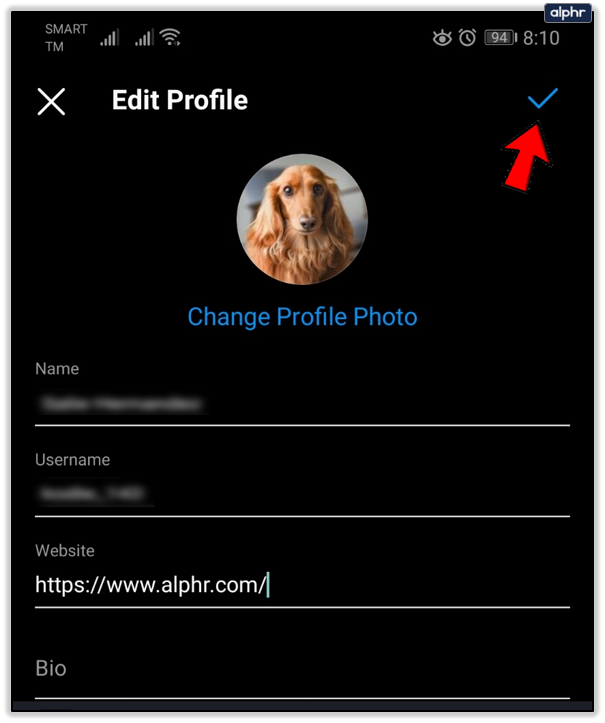
Kun tämä on valmis, linkistäsi pitäisi muuttua napsautettava versio. Jos kirjoitat verkkosivustosi URL-osoitteen, se ei ehkä toimi oikein. URL-osoitteen kopioiminen ja liittäminen suoraan verkkosivustoltasi on varma tapa varmistaa linkin oikeellisuus.
kuinka ottaa gif twitteristä
Ohjaavatko biolinkit liikennettä?
Jos etsit Instagram-analytiikkaa, sinun on vaihdettava yritystiliin. Analyysi näyttää, kuinka monet ihmiset ovat kiinnostuneita viesteistäsi, tarinoistasi ja profiilistasi. Vaikka se ei näytä sinulle, KUKA vierailee, se voi antaa sinulle käsityksen siitä, toimivatko markkinointitaktiikkasi.
Verkkosivustosi isäntäsi pitäisi myös tarjota sinulle tietoja verkkosivustosi liikenteestä, mutta se ei välttämättä näytä, mistä tämä liikenne tulee.
Voit vaihtaa yritystiliin analytiikkapäivityksiä varten seuraavasti:
- Napauta profiilikuvaketta sovelluksen vasemmassa alakulmassa.
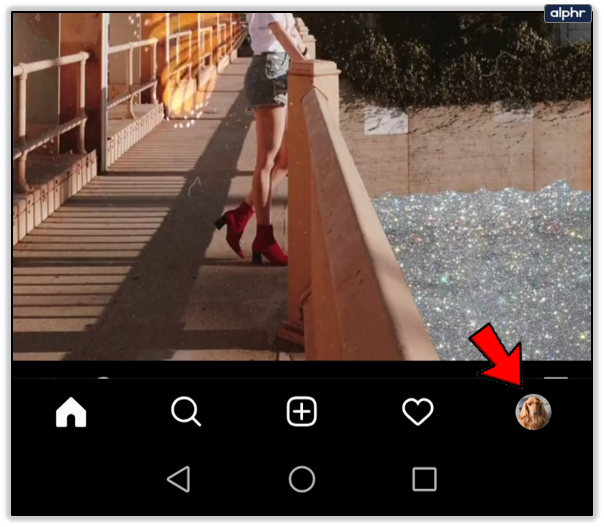
- Napauta Muokkaa profiilia.
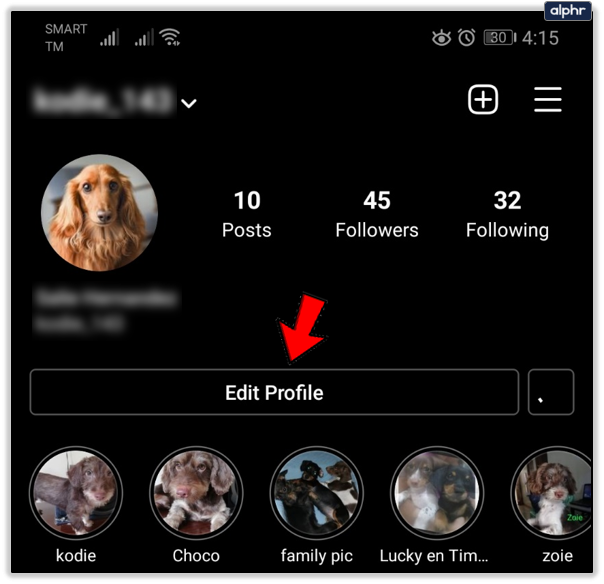
- Napauta Vaihda ammattilaistiliin.
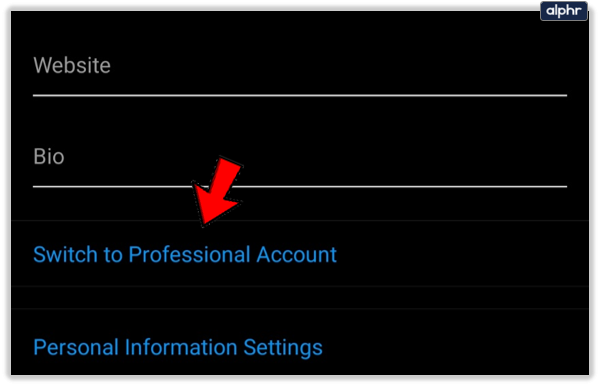
- Napauta 'Yritys'.
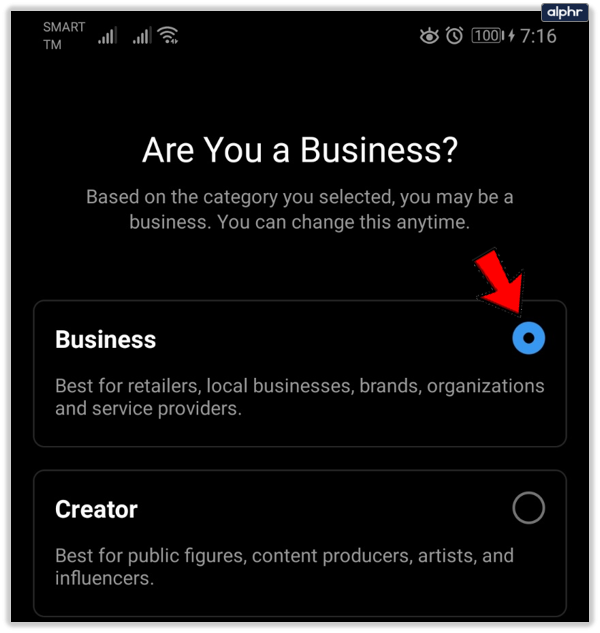
Noudata Instagramin tarjoamia vahvistus- ja asennusmenetelmiä. Saat sähköpostin, kun tilisi on päivitetty.
Linkitysrajoitukset
Instagram on erittäin 'Big Brother' linkkien lähettämisessä. Kuten aiemmin todettiin, jopa ne, joilla on yritystilejä, tarvitsevat 10 000 seuraajaa ennen kuin he voivat lähettää linkkejä Instagram-tarinoihinsa.
Jos ihmettelet, miksi näin on, sinun tarvitsee vain tietää yksi sana selitystä varten – roskapostittajat.
Roskapostittajien, huijareiden ja jopa peikojen ilkeän toiminnan ansiosta sosiaalisen median jättiläinen on tunkeutunut sisältöön, joka tulvii uutissyötteitä ja pilaa käyttökokemuksen. Se on todella mukavaa niille, jotka käyttävät sovellusta selaamiseen ja löytämiseen.
Toisille, kuten niille, jotka yrittävät tulla vaikuttajaksi tai käyttävät alustaa kotitekoisten esineidensä tai freelance-työnsä mainostamiseen, se on täysin erilainen tarina. Linkin lähettäminen biossa on kiertotapa jokaiselle käyttäjälle.
Usein Kysytyt Kysymykset
Olitpa uusi Instagramin käyttäjä tai vasta opettelemassa, jatka lukemista saadaksesi vastauksia useimpiin yleisimpiin kysymyksiimme.
Ovatko Instagramin biolinkit turvallisia?
Valitettavasti Instagram ei tarkasta biolinkkejä, mikä tarkoittaa, että et voi aina luottaa napsauttamiisi linkkeihin. On parasta erehtyä varovaisuuteen klikatessasi linkkejä ja vieraillessasi verkkosivuilla. Vaikka Instagram yrittää suuria yrityksiä vähentää roskapostia ja huijauksia alustalla, saatat joutua ansaan siirtymällä verkkosivulle, joka ei ole turvallinen.
Voiko joku lisätä biolinkin?
Joo. Jokainen, joka luo Instagram-tilin, voi helposti lisätä linkin bioonsa napsauttamalla Muokkaa profiilia -vaihtoehtoa ja lisäämällä URL-osoitteen Verkkosivusto-ruutuun.
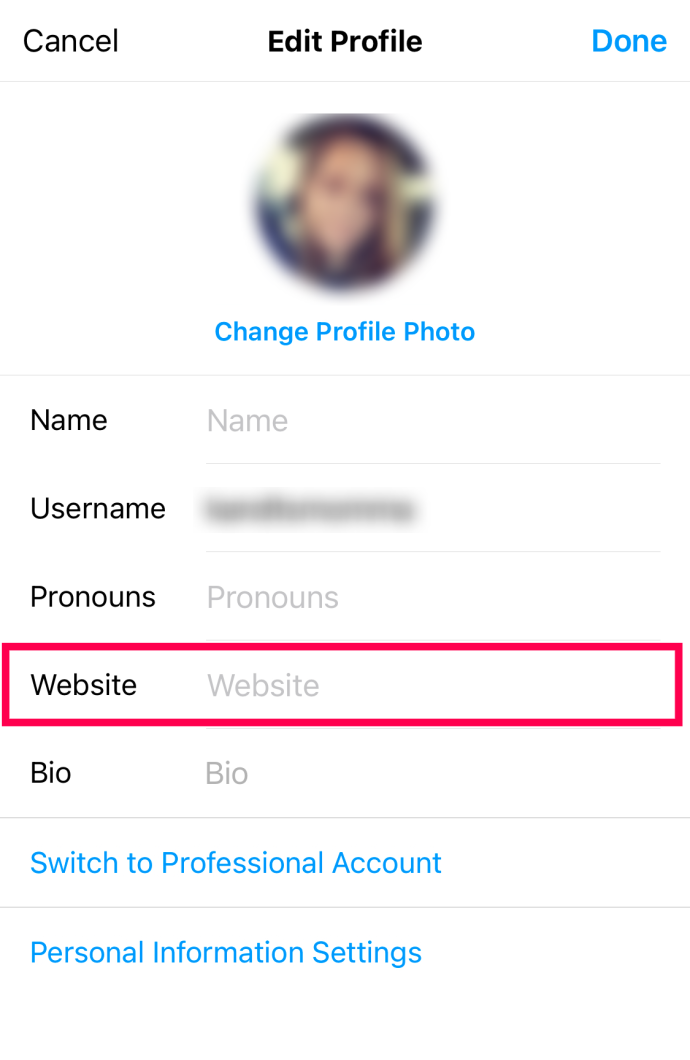
Linkki omassa puistossasi
Olet nyt virallisesti valmis piristämään Instagram-bioosi. Muista, että vaikka verkkosivustosi etusivu on looginen linkkivalinta, voit sekoittaa sen aika ajoin ja laittaa linkin johonkin muuhun. Seuraajasi etsivät vaihtelua ja innovaatioita, joten yritä olla mielikuvituksellisia ja tyydyttää heidän tarpeensa.









